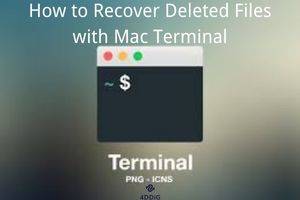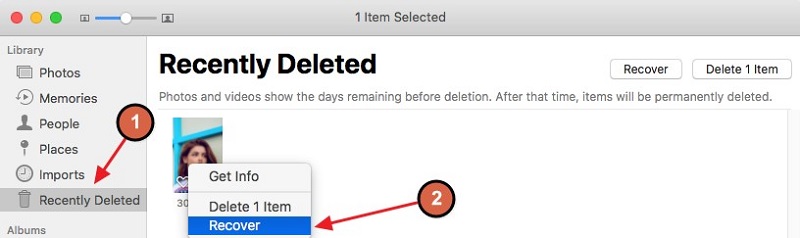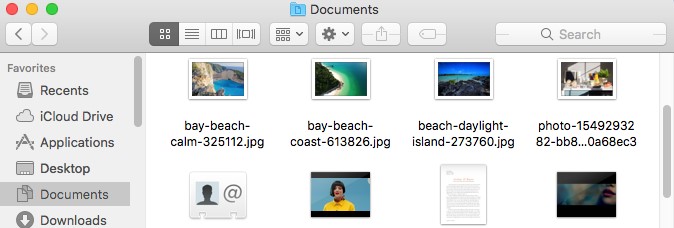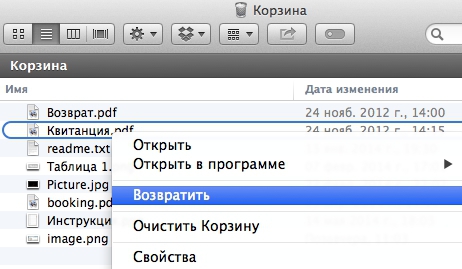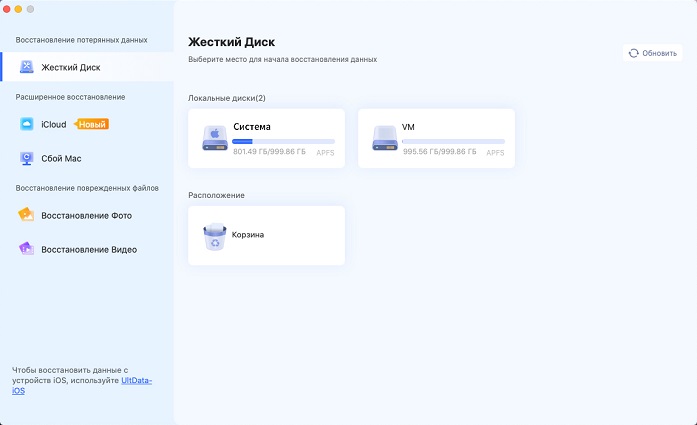Что делать если компьютер Мак не загружается в режиме восстановления?'Мой Macbook Pro не хочет загружаться в режиме восстановления и не входит в систему. Я перепробовал все возможные способы. Есть какие-нибудь новые методы для входа в режим восстановления?'
Mac обладает большим списком достоинств, которые делают его лучшим в бизнес-среде. Режим восстановления - одна из важных функций, которая позволяет пользователям восстанавливать macOS без особых усилий. Кроме того, система также предлагает пользователям доступ ко многим утилитам, которые направлены на устранение распространенных ошибок, возникающих на Mac. Но что, если ваш Мак не загружается в режиме восстановления? Что делать, если вы остались один на один с Mac'ом, который вы не можете восстановить? Это большая дилемма, на которую сразу и не ответишь. Но не волнуйтесь, потому что мы здесь для того, чтобы взять на себя сложную часть работы и предложить вам действенные решения. Читайте дальше, чтобы узнать, как избавиться от проблемы "мак не загружается в режиме восстановления", "что делать в случае потери данных" и многое другое в этом кратком руководстве.
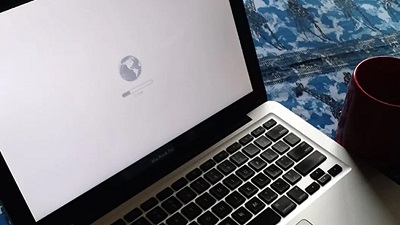
- Часть 1: Почему мой Mac не загружается в режиме восстановления?
-
Часть 2: Как исправить ошибку "Мак не загружается в режиме восстановления?"
- Способ 1: Проверьте свою клавиатуру
- Способ 2: Попробуйте другое сочетание клавиш
- Способ 3: Использование загружаемого установщика
- Способ 4: Сброс параметров SMC
- Способ 5: Запуск в безопасном режиме
- Способ 6: Используйте резервное копирование Time Machine
- Способ 7: Используйте функцию восстановления Mac через интернет для переустановки macOS
- Часть 3: Как восстановить данные с компьютера Mac, который не загружается?HOT
- Часть 4: Часто задаваемые вопросы по теме
Часть 1: Почему мой Mac не загружается в режиме восстановления?
Причины, по которым ваш macbook pro не входит в режим восстановления, разнообразны, но не исключительны. Наиболее распространенными из них являются:
- Использование старой версии Mac, такой как Snow Leopard или более поздней, в которой нет функции восстановления.
- Поврежденная или неисправная клавиатура.
- Bluetooth-клавиатура не подключена к компьютеру Mac.
- Раздел восстановления отсутствует или поврежден.
- На новых компьютерах Mac изменились способы перехода в режим восстановления, что не позволяет вам получить к нему доступ.
Часть 2: Как исправить ошибку "Мак не загружается в режиме восстановления?"
Теперь, когда мы ответили на ваш вопрос "почему мой мак не загружается в режиме восстановления", давайте посмотрим, что вы можете сделать, чтобы это исправить.
Способ 1: Проверьте свою клавиатуру
Неисправные кнопки Command или R могут быть основной причиной того, что Мак не входит в режим восстановления. Проверьте свою клавиатуру, используя эти кнопки в других приложениях или используйте другую клавиатуру для вашего Mac. Вы можете отремонтировать клавиши, если они неисправны, или полностью заменить клавиатуру.
Способ 2: Попробуйте другое сочетание клавиш
На компьютерах Mac, оснащенных чипом безопасности T2, классическая комбинация клавиш для перехода в режим восстановления может не работать, поэтому режим восстановления не запускается. В этих ноутбуках вам придется попробовать другое сочетание клавиш для входа в режим восстановления. Если у вас Mac с чипом T2, попробуйте следующую комбинацию клавиш: Option/Alt + Command (⌘) + R.
Компьютеры Mac с чипом T2:
- iMac Pro
- Mac Pro 2019
- Mac mini 2018
- MacBook Air 2018 или MacBook Pro 2018 или более поздней версии
Способ 3: Использование загружаемого установщика
Если ваш imac не загружается в режиме восстановления, возможным решением может стать создание загружаемого установщика и восстановление mac с его помощью. Прежде чем приступить к этому способу убедитесь, что у вас имеется хотя бы один исправный USB-порт.
- Перейдите на вкладку Утилиты на вашем Mac, открыв вкладку "Параметры" во время запуска.
- Выберите опцию "Дисковая утилита" и вставьте USB-накопитель.
- Выберите диск из всплывающего списка, который выполнит перезагрузку Mac. Восстановите Mac при запуске.
Поздравляем, если это сработало, значит, вы успешно применили инструкцию для решения проблемы "Мак на m1 не загружается в режиме восстановления"
Способ 4: Сброс параметров SMC
Контроллер управления системой (SMC) является неотъемлемой частью функционирования Mac, поскольку он управляет такими функциями, как питание, аккумулятор, вентиляторы и т.д. Ошибка в SMC может привести к тому, что ваш macbook не будет загружаться в режиме восстановления. Чтобы сбросить SMC:
- Выключите ваш Mac и полностью отключите его от сети.
- Подключите его обратно и нажмите и удерживайте клавиши "Control-Shift-Option" вместе с кнопкой питания в течение 10 секунд. Отпустите все кнопки и перезапустите. Настройки SMC вернутся к заводским.
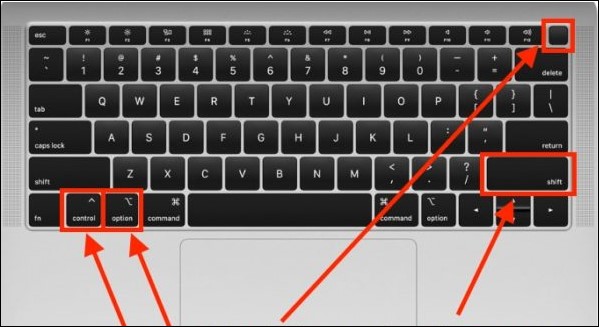
Способ 5: Запуск в безопасном режиме
В безопасном режиме Mac не загружает некоторые приложения и выполняет проверку загрузочного диска, так что можно точно определить причину, по которой mac не загружается в режиме восстановления. Как перейти в безопасный режим на Mac:
- Выключите свой Mac и нажмите и удерживайте кнопку питания до тех пор, пока на экране не появятся загрузочные диски и параметры.
- Теперь нажмите и удерживайте клавишу "Shift" и нажмите "Продолжить в безопасном режиме".
Попробуйте загрузиться в режиме восстановления, как только Мак выполнит загрузку в безопасном режиме.
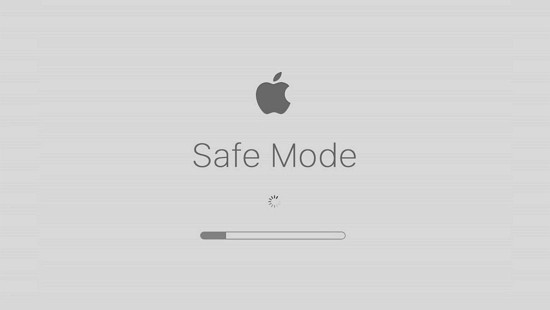
Способ 6: Используйте резервное копирование Time Machine
Если режим восстановления не помогает вам восстановить ваш Mac, то Time Machine определенно поможет, следуйте этим шагам:
- Выключите компьютер Mac и подключите диск с резервной копией Time Machine к компьютеру Mac.
- Нажмите кнопку питания и одновременно нажмите и удерживайте клавишу "Option". Отпустите клавишу, как только увидите на экране диспетчер загрузки.
- Выберите резервный диск и нажмите на кнопку "Восстановить". Теперь ваш Mac войдет в окно установщика OS X, откуда вы сможете восстановить Mac из резервной копии Time Machine.
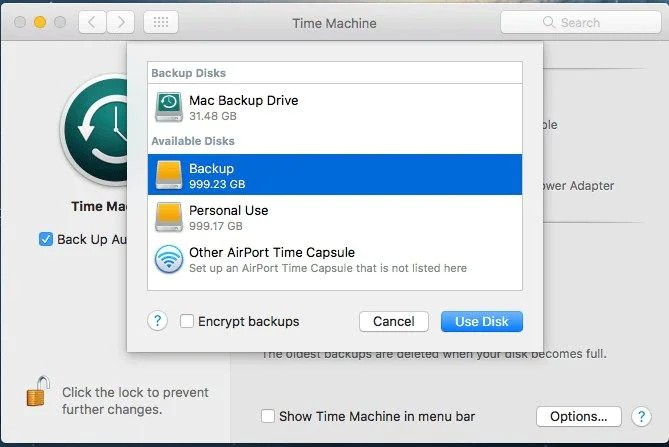
Способ 7: Используйте функцию восстановления Mac через интернет для переустановки macOS
В ситуации, когда система мак не загружается в режиме восстановления, у вас остается не так много вариантов переустановки macOS. Один из таких способов - режим восстановления через интернет. Чтобы воспользоваться восстановлением через Интернет:
- Выключите ваш Mac, а затем включите его.
- После нажатия кнопки питания немедленно нажмите и удерживайте клавиши Option + Command + R, пока не увидите вращающийся глобус и индикатор прогресса. Отпустите клавиши и следуйте инструкциям программы для переустановки macOS.
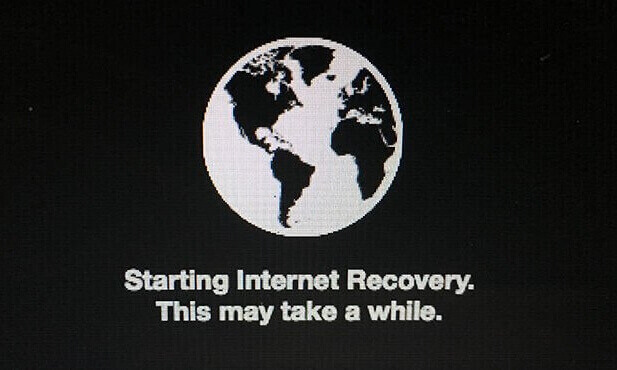
Часть 3: Как восстановить данные с компьютера Mac, который не загружается?
Если компьютер Mac не может загрузиться в режиме восстановления, это может указывать на проблемы с разделом восстановления. Это подвергает риску ваши данные, и если вам крайне не повезет, в конечном итоге вы можете потерять свои данные. Если ваш Mac не загружается, вам нужен надежный друг, который сможет выполнить загрузку вашего Mac и без каких-либо проблем вернет ваши данные. Представляем программное обеспечение для восстановления данных Mac Tenorshare 4DDiG, которое, без сомнения, является лучшим программным обеспечением для восстановления данных на рынке. Снабженный функциями, которые поразят вас, Tenorshare 4DDiG представляет собой идеальное сочетание современных технологий и проверенных инструментов для решения проблем с данными, даже когда "мак не загружается в режиме восстановления". Например, такие функции, как:
- Создание загрузочного диска и восстановление данных с не загружаемого Mac.
- Восстановление данных из очищенной корзины.
- Восстановление данных с локальных и внешних дисков, потерянных разделов, устройств с шифрованием Bitlocker, вышедших из строя компьютеров и т.д.
- Поддержка восстановления фотографий, видео, документов, аудио, электронной почты и т.д.
- Поддержка macOS Monterey, macOS BigSur 11.0, macOS 10.15, macOS 10.14 (macOS Mojave), mac OS X 10.13 (High Sierra) и других.
- Работает быстрее и с большей успешностью, чем другие приложения, доступные на рынке.
Перед восстановлением данных с не загружаемого Mac подготовьте другой работающий Mac и чистый USB-накопитель. Теперь следуйте приведенным ниже инструкциям, чтобы произвести загрузку Mac и восстановить данные. Если ваш mac mini не загружается в режиме восстановления, и вы потеряли свои данные после устранения проблемы, 4DDiG также может их вернуть.
- Скачайте 4DDiG Mac
- Создайте загрузочный диск
- Восстановление не работающего Mac
После загрузки 4DDiG Mac Data Recovery на работающий Mac откройте программу и нажмите "Начать", выбрав "Восстановить данные из сбойной системы".

Вставьте USB-накопитель / внешний портативный жесткий диск в рабочий компьютер Mac; на этом этапе в разделе "Загрузочный диск" выберите тот, который вы только что установили, и нажмите "Начать". Начнется форматирование, и будет сформирована загрузочная система.
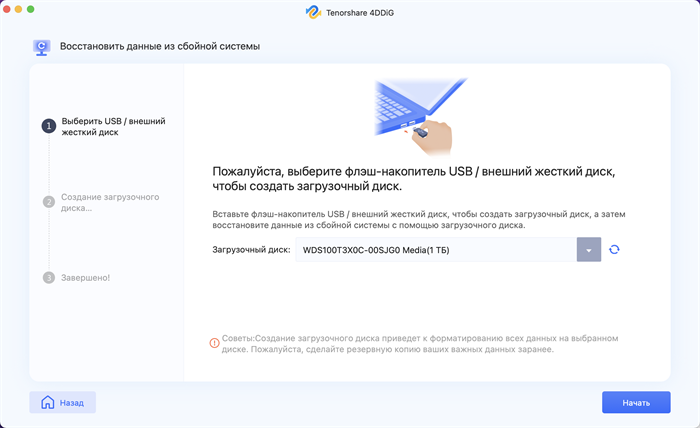
Вставьте USB-накопитель в ваш незагружаемый Mac; далее включите Mac, удерживая кнопку "Option". Выберите "4DDiG for Mac Data Recovery", чтобы загрузиться с диска. После входа в систему вы можете выбрать данные для восстановления, нажав на кнопку "Экспорт".
Часть 4: Часто задаваемые вопросы по теме
1. Что такое режим восстановления Mac?
Режим восстановления Mac - это полезная утилита, которая предназначена для восстановления вашего Mac и решения других проблем в случае, если ваш Mac отказывается загружаться.
2. Как запустить Mac в режиме восстановления?
Чтобы запустить режим восстановления, выключите ваш Mac и снова включите его, при этом нажмите и удерживайте клавиши "Command" и "R".
3. Как мне восстановить заводские настройки моего Mac без режима восстановления?
Если вы не можете перевести imac в режим восстановления, вы можете использовать режим восстановления через Интернет для восстановления Mac. Чтобы сделать это, выключите свой Mac и включите с зажатыми клавишами 'Options + Command + R' и далее следуйте инструкциям мастера-восстановления.
Краткий вывод
Больше добавить в этот гайд нечего, и мы надеемся, что ответили на ваш вопрос о том, почему ваш Мак не загружается в режиме восстановления. В дополнение к этому, мы также предоставили вам мощное решение Tenorshare 4DDiG Mac data recovery - для устранения любых проблем с потерей данных, которые могут сопровождать эту неисправность. Удачного восстановления!